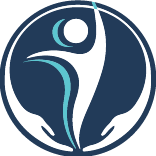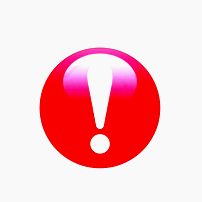Что такое интерактивный образовательный модуль в нмо
Что такое интерактивный образовательный модуль в нмо
Модернизированный Портал НМФО дает возможность пользователю сформировать собственную образовательную траекторию по специальности в соответствии с особенностями профессиональной деятельности, уровнем знаний и навыков, а также с учетом актуальных потребностей системы здравоохранения. Основой формирования индивидуальной образовательной траектории становятся автоматизировано создающиеся персональные рекомендации по изучению различных тем в рамках специальности; темы подразделяются с учетом значимости их освоения (обязательные, рекомендованные, факультативные).
Данный функционал внедряется постепенно для различных медицинских и фармацевтических специальностей, о чем пользователи Портала оповещаются через систему уведомлений. Получение персональных рекомендаций по обучению осуществляется на странице «Формирование образовательной траектории» после выбора специальности из перечня «Мои пятилетние циклы» в левой части страницы.
Если для специальности на данный момент персональные рекомендации по обучению отсутствуют, соответствующая страница «Формирование образовательной траектории» будет содержать предложение воспользоваться самостоятельным поиском образовательных элементов с учетом Ваших потребностей и интересов.
Вы можете строить свою индивидуальную образовательную траекторию:
При самостоятельном построении своей образовательной траектории Вы можете добавить элементы в план обучения, используя поиск элементов. Для этого выберите «Обучение вне тем» и нажмите на кнопку « Поиск».
Чтобы получить и использовать для формирования своей образовательной траектории персональные рекомендации по обучению, следует пройти профессиональное анкетирование и самоконтроль по специальности.
Самоконтроль по специальности становится доступен только после завершения профессионального анкетирования.
Что такое интерактивный образовательный модуль в нмо
Подбор начинается с выбора типа образовательных элементов.
Внимание! Уточнение параметров поиска является необходимым условием для получения корректного списка образовательных элементов.
Параметры поиска, которые можно настроить, различаются для каждого типа образовательных элементов. Фильтр специфических параметров по каждому типу образовательных элементов находится на левой панели. Вы можете скрыть панель, при нажатии на появившуюся пиктограмму 
Для некоторых специальностей можно выбрать тематические разделы специальности и/или области профессиональной деятельности, нажав на соответствующие кнопки. На Рисунке 4 для специальности «Кардиология» выбран раздел «Ишемическая болезнь сердца», заполнен соответствующий столбец таблицы выдачи результатов. Выбор области для этой специальности недоступен.
Если Вы обучаетесь одновременно по нескольким специальностям, то обратите внимание на элементы, помеченные зеленым значком 
Вы можете самостоятельно установить количество отображаемых на странице образовательных элементов любых видов, выбрав соответствующее значение внизу справа таблицы с результатами поиска, а также упорядочить последовательность выдачи по алфавиту или по рейтингу, составленному на основании предыдущих оценок.
Что такое интерактивный образовательный модуль в нмо
В описаниях всех видов образовательных элементов могут присутствовать следующие метки:
Внимание! Если образовательный элемент добавлен в план работодателем или территориальным органом управления здравоохранения, самостоятельно исключить его из плана нельзя!
2. Программы повышения квалификации (ПК)
Вы можете раскрыть подробную информацию о программе повышения квалификации, кликнув на карточку элемента:
Карточка с подробной информацией о программе ПК разделена на смысловые части:
Основная информация – здесь размещены сведения о наименовании программы, трудоемкости, форме и основе обучения, специальностях и т.п. (рис.1)
Если программа ПК предполагает получение новой компетенции, под её названием дополнительно имеется надпись « Новая компетенция». Кликнув по ней, Вы сможете ознакомиться с описанием компетенции.
-Стажировка – включает сведения об трудоемкости (ЗЕТ), задаче, месте проведения и руководителе/кураторе стажировки.
-Дистанционные образовательные технологии и электронное обучение – включает сведения о трудоемкости и описание ДОТ и ЭО.
-Симуляционное обучение – включает сведения об трудоемкости (ЗЕТ) симуляционного обучения, применении симуляционного оборудования и описание задач.
Информация о циклах представлена в виде таблицы. В столбцах, где указывается наличие мест на цикле и стоимость обучения, приняты обозначения:


Аналогично, если в столбце «Выездной» отсутствует пиктограмма 
При наличии дополнительной информации о цикле в столбце «Инфо» появляется пиктограмма
При нажатии на «i» может быть выведена следующая информация о цикле (если доступна):
После знакомства с информацией о программе ПК и конкретном цикле Вы можете перейти к формированию заявки на обучение: нажмите в графе «Заявка» ссылку « Сформировать».
Формирование заявки на обучение
Формирование заявки на обучение доступно из раздела «Циклы» карточки просмотра информации о программе повышения квалификации:
○ Занятость – выберите из списка «Работаю» или «Не работаю». Если Вы выбрали «Работаю», то необходимо указать также должность и сведения о месте работы. Если Вашей должности нет в списке, Вы можете ввести её вручную, кликнув на ссылку под полем «Должность».
○ Основа обучения – выберите необходимую основу обучения из списка, если для данного цикла предусмотрено несколько основ обучения.
○ Для выбранного типа занятости «Не работаю» возможно указать только договорную основу обучения.
○ Плательщик – укажите «Физическое лицо», «Юридическое лицо (работодатель)» или «Юридическое лицо (прочие)», если выбрана договорная основа обучения.
○ При занятости «Не работаю» выбор в качестве плательщика юридического лица (работодатель) будет Вам недоступен.
○ Дополнительная информация, включая контакты плательщика – внесите дополнительную информацию, которую Вы хотели бы сообщить образовательной организации.
○ Подтвердите ознакомление с информацией в низу заявки для основы обучения «Договорная за счет средств ФОМС», поставив галочки (рис.5).
○ Подтвердите свое согласие на передачу необходимых персональных данных:
Часто задаваемые вопросы по работе в личном кабинете специалиста
На данной странице размещены ответы на вопросы по работе в личном кабинете, которые наиболее часто возникают у пользователей при работе на Портале непрерывного медицинского и фармацевтического образования.
ПЕРЕЧЕНЬ ВОПРОСОВ
Как зарегистрироваться на Портале?
ОТВЕТ:
Как восстановить пароль?
ОТВЕТ:
Если письмо не приходит, проверьте папку «спам«.
Как войти с помощью учетных данных госуслуг?
ОТВЕТ:
Перейдите на страницу авторизации в личный кабинет и нажмите на ссылку «Вход через госуслуги«.
Произойдет переадресация на сайт госуслуг, где необходимо ввести логин и пароль, затем выполнить вход.
После этого произойдет автоматическая авторизация в личном кабинете Портала.
Не могу войти в личный кабинет Портала НМО (Ошибка «Неправильный логин или пароль»)?
ОТВЕТ:
Внимательно скопируйте логин и пароль из присланного на Ваш электронный адрес последнего письма и вставьте их в соответствующие графы входа на сайт, затем выполните вход. Если войти всё равно не удалось, обратите внимание на следующие рекомендации:
1. Зайдите на страницу входа и нажмите ссылку «Забыли пароль». Письмо с новым паролем поступит к Вам на почту в течение нескольких минут.
Как подписаться на новости?
ОТВЕТ:
Для оформления подписки перейдите на главную страницу сайта, форма для заполнения находится между разделами «Анонсы» и «События«.
На указанный адрес электронной почты придет письмо со ссылкой для подтверждения подписки.
Как добавить/выбрать интерактивный образовательный модуль (ИОМ)?
ОТВЕТ:
Перейдите в раздел «Мой план» (если у вас несколько специальностей, с левой стороны в графе «Мои пятилетние циклы» выберите соответствующий пятилетний цикл, в рамках которого Вы хотите изучить ИОМ), нажмите кнопку «Добавить элементы», на верхней панели выберите вкладку «Интерактивные образовательные модули». В верхней части таблицы и на боковой панели размещены фильтры, Вы можете воспользоваться ими для поиска интересующего Вас интерактивного образовательного модуля. Нажмите на строку с названием нужного ИОМ, откроется страница с информацией о нем, на которой Вы сможете добавить модуль в план. Для этого нажмите кнопку «Включить в план» и по необходимости сразу начните его освоение, нажав кнопку «Перейти к обучению».
Как добавить/выбрать образовательное мероприятие?
ОТВЕТ:
Перейдите в раздел «Мой план» (если у вас несколько специальностей, с левой стороны в графе «Мои пятилетние циклы» выберите соответствующий пятилетний цикл, в рамках которого Вы хотите запланировать обучение), нажмите кнопку «Добавить элементы», на верхней панели выберите вкладку «Образовательные мероприятия». В верхней части таблицы и на боковой панели размещены фильтры, Вы можете воспользоваться ими для поиска интересующего Вас образовательного мероприятия. Нажмите на строку с названием нужного мероприятия, откроется страница с информацией о мероприятии, с правой стороны нажмите кнопку «Включить в план».
Как внести код подтверждения участия в образовательном мероприятии?
ОТВЕТ:
Для активации кода подтверждения перейдите на страницу «Мой план» (если у вас несколько специальностей, с левой стороны в графе «Мои пятилетние циклы» выберите соответствующий пятилетний цикл), нажмите кнопку «Добавить элементы», на верхней панели выберите вкладку образовательного элемента «Образовательные мероприятия» и с помощью фильтра найдите нужное. Нажмите на строку с названием мероприятия, откроется страница с информацией о нем, на которой Вы сможете добавить мероприятие в план и ввести код подтверждения. Для этого нажмите кнопку «Включить в план», а затем кнопку «Ввести код подтверждения». Введите код подтверждения в пустую строку и нажмите кнопку «Проверить код».
Обращаем ваше внимание, что код подтверждения проходит проверку в течение суток после его активации в личном кабинете Портала.
Как добавить в план цикл по дополнительной профессиональной программе повышения квалификации?
ОТВЕТ:
Перейдите в раздел «Мой план» (если у вас несколько специальностей, с левой стороны в графе «Мои пятилетние циклы» выберите соответствующий пятилетний цикл, в рамках которого Вы хотите запланировать обучение), нажмите кнопку «Добавить элементы» и перейдите на страницу поиска образовательных элементов. На верхней панели выберите вкладку «Программы повышения квалификации». В верхней части таблицы и на боковой панели размещены фильтры, Вы можете воспользоваться ими для поиска нужной дополнительной профессиональной программы повышения квалификации (ДПП ПК). Нажмите на строку с интересующей Вас программой, откроется страница с подробной информацией о ней. Нажмите кнопку «Включить в план» и выберите цикл с подходящей датой обучения, нажав на ссылку «Сформировать». Откроется форма «Заявка на обучение по ДПП ПК». После ее заполнения нажмите кнопку «Сформировать», распечатайте заявку и подпишите ее лично или у работодателя.
ВАЖНО! Заявка на обучение на цикл по дополнительной профессиональной программе повышения квалификации, сформированная в Личном кабинете специалиста, не является гарантией зачисления на обучение, а представляет собой информацию для образовательной организации о потребности специалиста в обучении.
Не начислены ЗЕТ после прохождения обучения на цикле по ДПП ПК?
ОТВЕТ:
Результаты обучения по слушателям, сформировавшим заявку на обучение на циклах по дополнительным программам повышения квалификации, информация о которых размещена на Портале НМО, вносят образовательные организации.
Вам необходимо связаться с образовательной организацией, образовательная организация внесет результат обучения и данный цикл по программе ПК у Вас отобразится в плане в освоенных элементах и в портфолио.
Обращаем Ваше внимание, что внесение результатов обучения осуществляется в течение одного месяца после даты окончания цикла.
Какие дальнейшие действия необходимо предпринять после формирования Заявки на обучение по ДПП ПК?
ОТВЕТ:
После формирования, распечатки и подписи Заявки на обучение, необходимо предоставить в образовательную организацию полный пакет документов, включая Заявку, в соответствии с внутренними регламентирующими документами организации. Порядок зачисления на обучение определяется локальными нормативно-правовыми актами соответствующей образовательной организации и обычно представлен на ее официальном сайте.
Как добавить сертификат специалиста/свидетельство об аккредитации по дополнительной специальности?
ОТВЕТ:
Добавить сертификат специалиста/свидетельство об аккредитации по дополнительной специальности Вы можете на странице «Формирование траектории» слева, нажав на кнопку «Добавить пятилетний цикл», или на странице «Мой профиль» в разделе «Пятилетние циклы и документы», нажав на кнопку «Добавить документ».
Почему мой сертификат специалиста/свидетельство об аккредитации не подтверждены ФРМР?
ОТВЕТ:
Из Федерального регистра медицинских работников (ФРМР) сведения о специалисте подгружаются на Портал непрерывного медицинского и фармацевтического образования автоматически. Для внесения данных в ФРМР Вы можете обратиться к своему непосредственному работодателю. Формировать план обучения и осваивать образовательные элементы Вы можете независимо от подтверждения Вашего сертификата специалиста/свидетельства об аккредитации в ФРМР.
Что является серией, а что номером в сертификате специалиста?
ОТВЕТ:
Что является серией, а что номером в свидетельстве об аккредитации?
ОТВЕТ:
Что такое интерактивный образовательный модуль в нмо
14 декабря 2021г., начало в 13:00 МСК
Информационный вебинар «Бойцов С. А.: Современная система лечения острого коронарного синдрома в Российской Федерации»
16-17 декабря 2021 г.
16-17 декабря пройдет 5-й Российский конгресс с международным участием «Физическая и реабилитационная медицина»
ВНИМАНИЕ! Обновлены и дополнены материалы для дополнительной подготовки медицинских работников в целях реализации мер по профилактике и снижению рисков распространения новой коронавирусной инфекции COVID-19
Образовательные мероприятия в первой половине декабря
30 ноября 2021г., начало в 14:00 МСК
Информационный вебинар «Л. А. Бокерия: Сердечно-сосудистая хирургия: год 2021»
Проекты
Спецпроект ПСБ Банка для медицинских специалистов «Ваша финансовая грамотность»
Здесь вы можете узнать о планируемых мероприятиях, а также посмотреть записи прошедших вебинаров.
Новые возможности непрерывного образования
Уважаемые коллеги, дистанционное образование – это возможность продуктивно и комфортно учиться даже сейчас, в непростой эпидемиологической ситуации
Как вы знаете, на Портале собрано множество бесплатных интерактивных образовательных модулей, доступных с экрана вашего компьютера
Вебинары с главными внештатными специалистами Минздрава России
Не пропустите возможность задать свои вопросы!
Следите за анонсами на открытой части Портала и уведомлениями в Личном кабинете специалиста
Информационные вебинары о возможностях обучения в рамках непрерывного образования
Получите индивидуальные ответы на интересующие Вас вопросы!
Примите участие в информационных вебинарах для специалистов здравоохранения о возможностях обучения в рамках непрерывного образования с использованием модернизированного Портала
Опросы и анкетирования
Нам важно Ваше мнение по вопросам непрерывного образования специалистов здравоохранения!
Примите участие в текущем опросе и посмотрите результаты предыдущих исследований